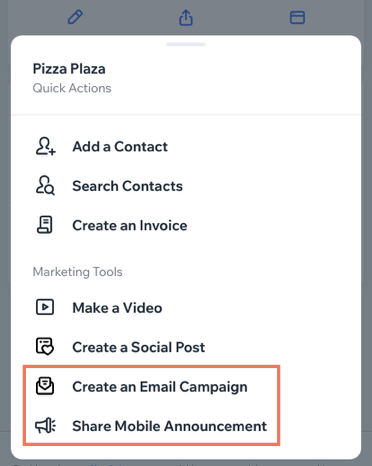Dine by Wix: Een restaurant instellen
3 min
In dit artikel
- Stap 1 | Werk je bedrijfsgegevens bij
- Stap 2 | Voeg foto's en beschrijvingen van je gerechten toe
- Stap 3 | Pas je restaurantwebsite aan met de Wix-app
- Stap 4 | Promoot je restaurant
Je restaurant heeft een eigen pagina in de Dine by Wix-app waar klanten alles kunnen doen, van de gegevens van je restaurant bekijken en een bericht sturen tot het plaatsen van een bestelling of het reserveren van een tafel.
Voordat je klanten uitnodigt om mee te doen in de Dine by Wix-app, moet je ervoor zorgen dat alles achter de schermen is bijgewerkt.
Stap 1 | Werk je bedrijfsgegevens bij
De Dine by Wix-app haalt de informatie van je restaurant op uit het Bedrijfsgegevens-tabblad op het dashboard. Zorg ervoor dat alle gegevens kloppen, vooral de locatie, contactgegevens en openingstijden van je restaurant. Klanten die de Dine by Wix-app gebruiken, kunnen op basis van deze parameters naar restaurants zoeken.
Laat zien hoe
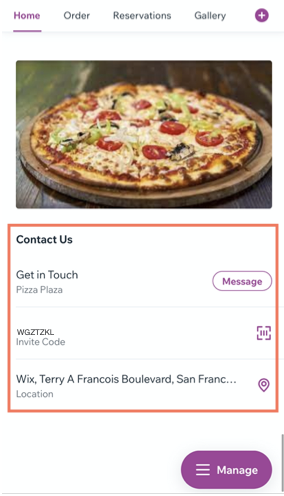
Stap 2 | Voeg foto's en beschrijvingen van je gerechten toe
Je menu en gerechten in de Dine by Wix-app worden van het dashboard van je website gehaald. Het is belangrijk om een goede beschrijving van elk gerecht te geven, zodat klanten precies begrijpen wat ze bestellen. Voeg foto's van hoge kwaliteit van het eten toe om mensen te verleiden een bestelling op de app te plaatsen.
Laat zien hoe
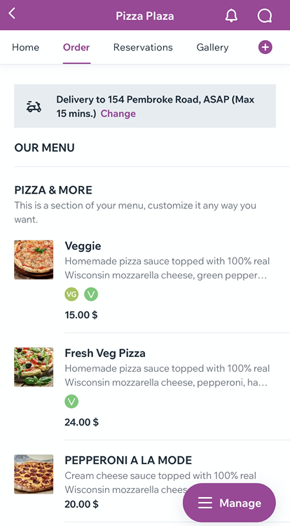
Stap 3 | Pas je restaurantwebsite aan met de Wix-app
Vanuit de Wix-app kun je aanpassen hoe klanten de website van je restaurant bekijken en gebruiken in Dine by Wix. Voeg restaurantspecifieke elementen toe, zoals online bestellen en reserveren, en een fotogalerij om al je gerechten te laten zien. Lees meer
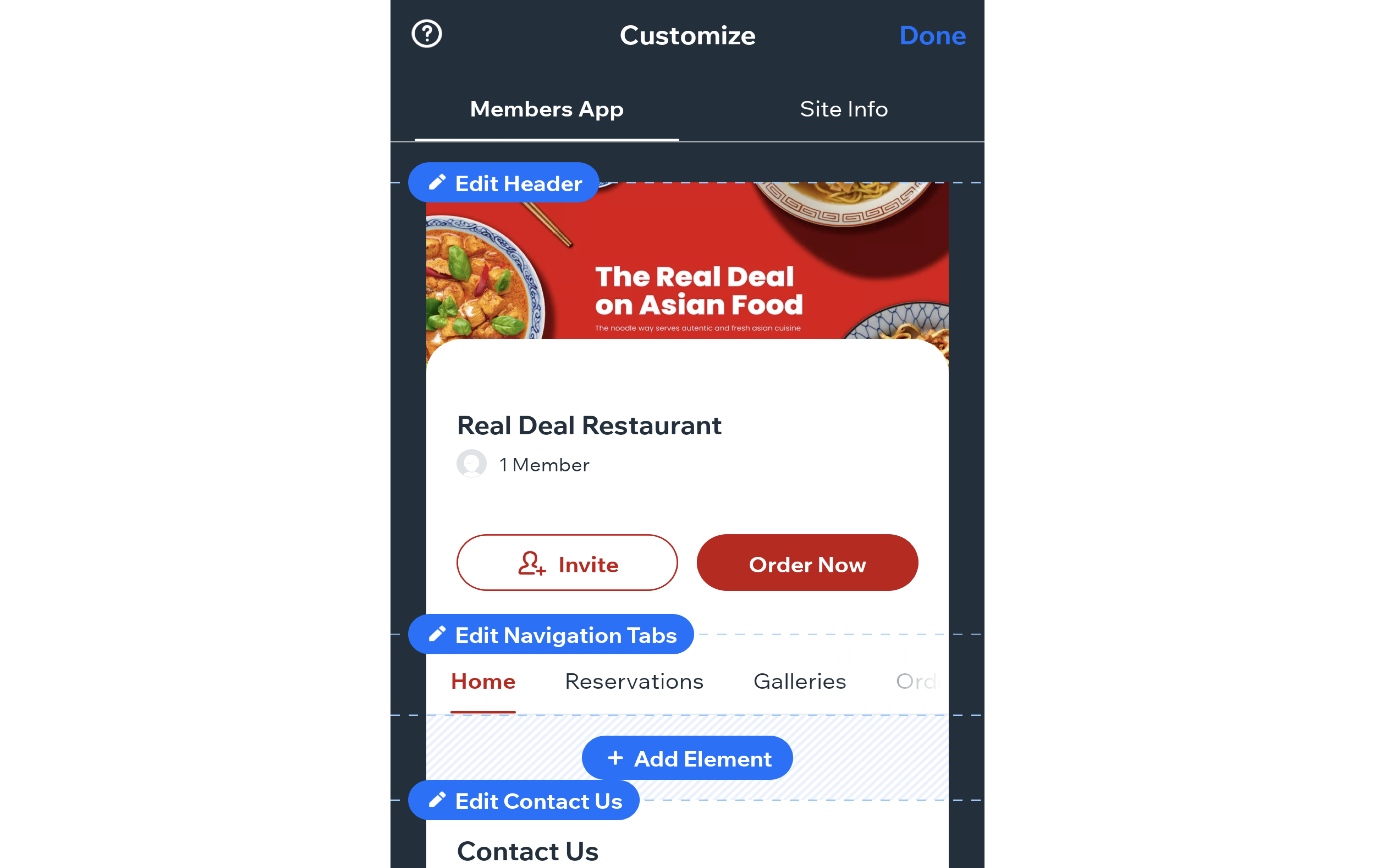
Stap 4 | Promoot je restaurant
Wanneer een klant een bestelling plaatst bij Dine by Wix of wordt uitgenodigd via de uitnodigingscode van je restaurant, worden ze automatisch een 'lid' van je restaurant. Vanuit de Wix-app kun je een aankondiging via pushmeldingen naar alle huidige leden sturen. Lees meer
Je kunt je uitnodigingscode ook via social media of e-mailmarketingcampagne verzenden om alle potentiële klanten te bereiken en hen te informeren over interessante aanbiedingen. Lees meer